Motorola Xoom – Configurar Gmail | Motorola Support FR, Mail -Gmail Configuração – Hosting Web, criação de sites e nome de domínio.
Configuração do Mail-Gmail
Para configurar sua conta de e -mail do host no AMEN na interface do Gmail, você precisa acessar sua conta do Gmail (com seu nome de usuário e senha). Do Gmail, você deve clicar no ícone localizado no canto superior direito e, no menu que aparece, nas configurações.
Como faço para configurar uma conta do Gmail no meu telefone?

O Gmail é o serviço de email baseado na Web do Google. Quando você configurou seu telefone pela primeira vez, você o configurou para usar uma conta do Gmail existente ou cria uma nova conta. Na primeira vez em que você abre o aplicativo Gmail no seu telefone, sua caixa de entrada contém as mensagens da sua conta do Gmail na web.
- Na tela inicial, toque em aplicativos
- Toque em configurações
- Contas de toque e sincronização
- Touch Adicionar conta
- Toque no Google
- Digite seu nome de usuário e senha do Gmail
Nota: Se você não possui uma conta Gmail ou Google, Touch Crie - Toque em entrar
- Toque no ícone do Gmail na tela inicial ou no lançador.
Sua caixa de entrada exibe essas conversas com as mensagens mais recentes no topo. Todas as suas conversas são exibidas em sua caixa de entrada, a menos que você exclua, arquiva ou file -as.
A conta atual do Google é exibida no canto superior esquerdo da caixa de entrada. Se você tiver mais de um nascimento, toca na conta corrente para mudar de conta.
Conversas com novas mensagens têm linhas de assunto em negrito.
Remova uma conta
Você pode remover uma conta para excluí -la e todas as informações associadas a ele.
- Na tela inicial, toque em aplicativos
- Toque em configurações
- Contas de toque e sincronização
- Toque na conta que você deseja remover
- Toque em Remover conta
Nota: Anexos de vídeo no Gmail não são suportados.
Configuração do Mail-Gmail
Este tutorial ajudará você a configurar sua conta de e -mail no seu Gmail para que você possa receber e enviar e -mails da sua caixa Amen.
Para configurar sua conta de e -mail do host no AMEN na interface do Gmail, você precisa acessar sua conta do Gmail (com seu nome de usuário e senha). Do Gmail, você deve clicar no ícone localizado no canto superior direito e, no menu que aparece, nas configurações.
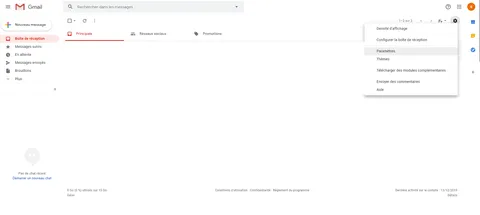
Você deve selecionar o menu “Contas e importar”.
Em seguida, na página de configuração, clique em ” Adicione uma conta de mensagens ” ”
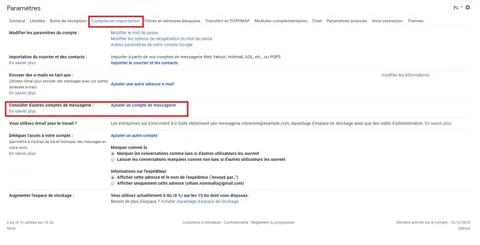
Depois de clicar em “Adicione uma conta de mensagens”, aparece uma janela pop-up, na qual você terá que escrever seu endereço de e-mail.
Clique em Avançar.
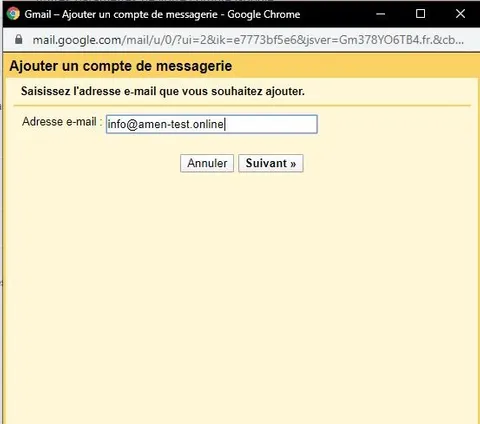
Depois de inserir seu endereço de e -mail, clique em “Próximo passo”, na próxima janela, você precisará definir os nomes de usuário e as configurações do servidor pop:
Nome de usuário: seu endereço@domínio.Ext (o endereço de e -mail que você deseja configurar)
Senha: a do seu endereço amém
Servidor pop: Mail-FR.Securemail.pró
Mantenha uma cópia da mensagem recuperada no servidor: verifique esta caixa se desejar deixar uma cópia das mensagens para o servidor Webmail do Amen (recomendado).
Certifique -se de não ativar o SSL, deixando a caixa correspondente desonesta.
Adicione uma redação às suas mensagens recebidas: verifique esta caixa para indicar ao Gmail para marcar todas as mensagens recebidas, pois este endereço.
Se você deseja que as mensagens recebidas sejam arquivadas diretamente em uma pasta (sem passar pela caixa de recepção), verifique esta caixa (não recomendada).
Depois de inserido todas as configurações de configuração, clique em ” Adicione uma conta ” para finalizar.
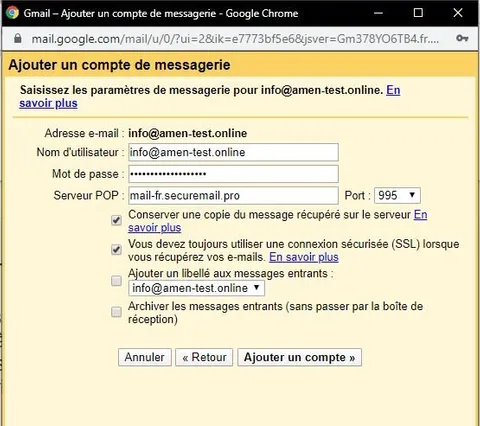
Torna -se possível configurar a opção de enviar e -mails do Gmail com seu endereço de e -mail hospedado no Amen. Para fazer isso, verifique a opção: ‘Sim, eu gostaria de enviar e -mails como: seu endereç[email protected] “
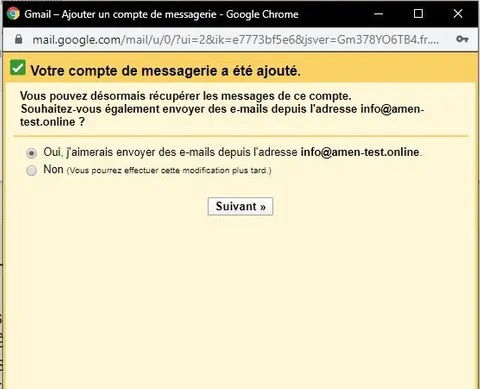
Ao clicar em “Próximo passo”, você terá que inserir o nome da conta, nome do remetente, que será visível por seus correspondentes.
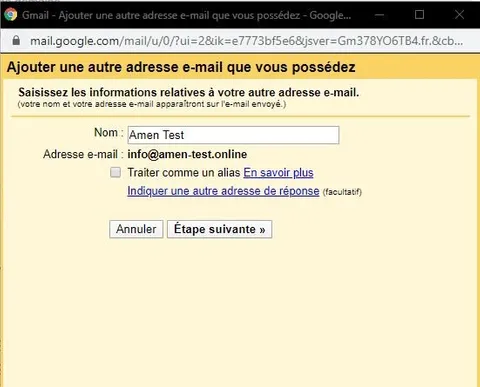
Você pode definir os servidores de remessa SMTP de amém. Você terá que configurar o seguinte:
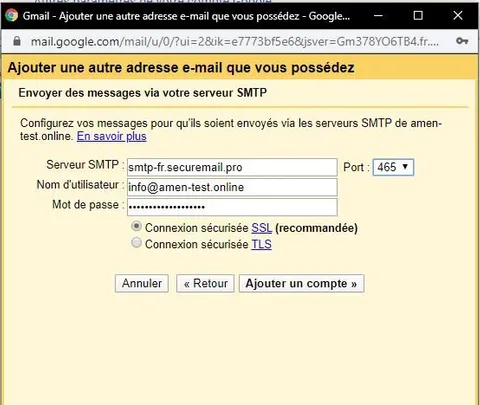
Servidor SMTP: SMTP-FR.Securemail.pró
Nome do usuário: seu endereço de e -mail.
Senha: a senha deste endereço de e -mail.
Verificando a conexão não segura.
Depois de inserir essas configurações, clique em “Adicionar uma conta”.
Depois que a configuração do servidor de remessa for finalizada, o Gmail enviará um código de confirmação de que você precisará inserir uma nova janela que aparece.
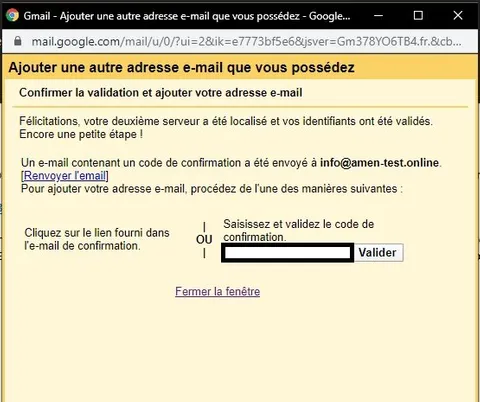
Por fim, clique em “Fechar a janela”.
Seu e -mail está pronto para trabalhar com o Gmail !
